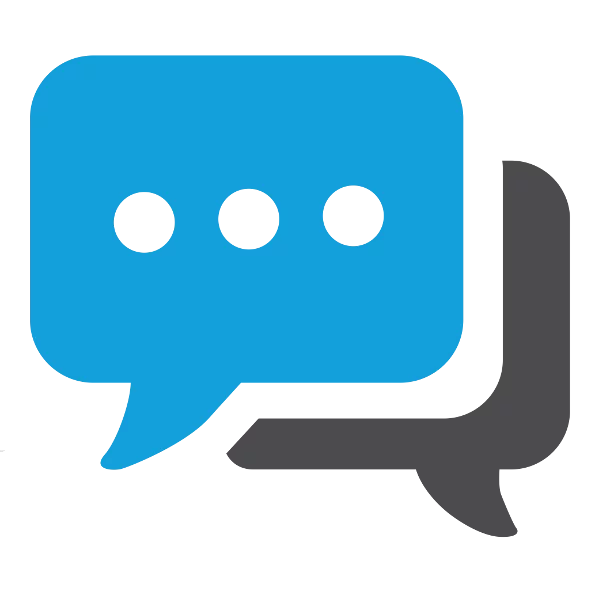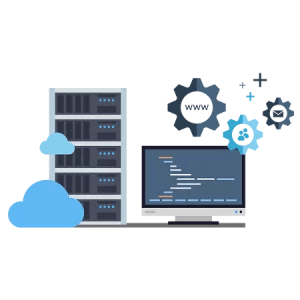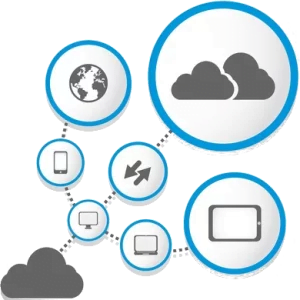Você pode fazer muito mais do que simplesmente receber e enviar e-mails com a sua conta do Gmail. Separamos aqui uma lista de funções que podem facilitar sua vida e tirá-lo de alguns sufocos.
Deslogar de um computador público
Existe um recurso que permite desconectar-se do Gmail a partir de outros dispositivos. Ou seja, se você esqueceu a conta de e-mail aberta em algum computador, não precisa se preocupar. É só clicar em “Detalhes”, à direita do pé da página, para abrir uma janela com um histórico das atividades da sua conta. Logo no topo, há o botão “Sair de todas as outras sessões”.
Acessar sua conta mesmo sem internet
Há uma extensão para o Google Chrome chamada Gmail Offline, ainda em versão beta, para quem nem sempre tem acesso à internet. Sempre que o Google Chrome estiver funcionando, ele sincronizará com sua caixa de entrada. Assim, se você precisar ler, responder, consultar ou arquivar e-mails sem acesso à internet, os dados já estarão armazenados no seu computador.
Explorar o Labs
Há toda uma gama de opções e funções ainda na fase de teste. Mas o Google permite que você ative essas funções antes de elas serem lançadas, de graça. Para conhecer as maravilhas ocultas no seu e-mail, entre em “Configurações” e clique na aba “Labs”. Agora é só relaxar e se divertir personalizando sua caixa de entrada.
Mas atenção! Como essas funções ainda não foram oficializadas, elas podem ser desativadas sem aviso prévio.
Sincronizar sua conta com o e-mail do Outlook
Também na parte de configurações do Gmail, clique na aba “Encaminhamento e POP/IMAP”. Na opção “Baixar pelo POP”, selecione “Ativar POP para todos os e-mails”. Em seguida, configure o encaminhamento de e-mails como preferir – você pode excluir as mensagens da sua caixa de entrada do Gmail depois que elas forem encaminhadas, por exemplo.
Agora, é preciso mexer nas configurações de conta do Outlook. Clique em “Novo e-mail da internet” e selecione a opção “POP3”. Você precisará colocar os dados da conta do Gmail (incluindo a senha). Na seção “Informação do servidor”, preencha os campos servidor de entrada com “pop.gmail.com” e servidor de saída com “smtp.gmail.com”.
O último passo na conta Outlook fica logo abaixo, em mais configurações. Clique na aba servidor de saída e selecione “meu servidor de saída requer autentificação”. Depois, é só entrar na aba avançado e marcar, tanto para o servidor de entrada quanto para o servidor de saída, “este servidor requer uma configuração criptografada”.
Quando terminar esses passos, volte ao Gmail e clique em “testar configurações da conta”. Se tudo estiver correto, é só clicar em “enviar e receber” para começar a receber mensagens na caixa de entrada de sua escolha.
Pronto! Agora você já tem novas maneiras de usar seu Gmail. Aproveite! >